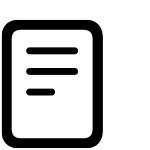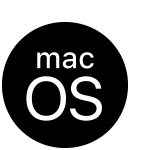Mac 데스크탑 지원

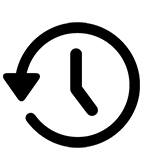
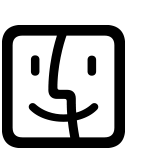
Mac 설정하기
설정 지원을 사용하면 새로 구입한 iMac, Mac mini, Mac Studio 또는 Mac Pro를 사용하기 시작하는 데 필요한 간단한 단계를 차례대로 안내받을 수 있습니다.
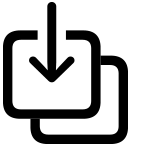
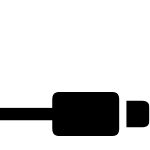
다른 기기에 연결하기
외장 디스플레이, 하드 드라이브 또는 다른 기기의 케이블이 iMac, Mac mini, Mac Studio 또는 Mac Pro의 포트 중 어느 것에도 연결되지 않는 경우 어댑터가 필요할 수 있습니다.
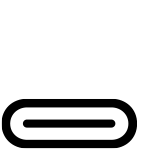

Mac에 디스플레이 연결하기
iMac, Mac mini, Mac Studio 또는 Mac Pro를 하나 이상의 외장 디스플레이에 연결하면 더 넓은 화면에서 넉넉하게 작업할 수 있습니다.
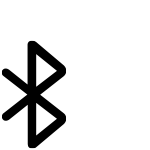

Mac 업데이트하기
문제가 있는 경우 macOS를 업데이트하면 문제가 해결될 수 있습니다.
최신 기능 및 보안 개선 사항을 사용할 수도 있습니다.
서비스 및 수리
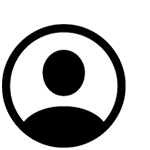
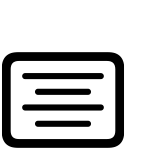
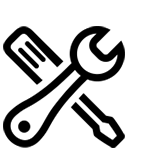
설명서 및 기술 사양
추가 주제 검색하기